标签:查看 管理 push png 行操作 add pull 红色 状态
第一步:
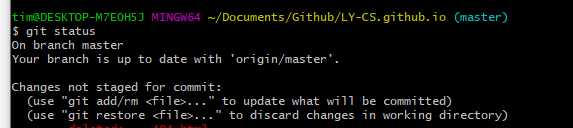
所有操作都要进入到项目里面再进行操作
第一步进入项目
git init
这个意思是在当前项目的目录中生成本地的git管理
提交代码第一步:git status ?查看当前状态
当你忘记修改了哪些文件的时候可以使用 git status ?来查看当前状态,
红色的字体显示的就是你修改的文件。
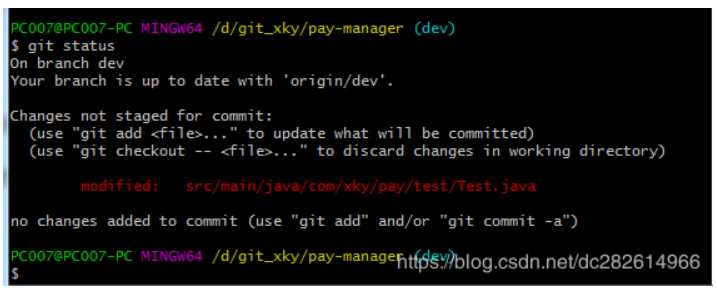
第二步:
提交代码第二步:git add . ?或者 git add xxx
如图1、如果你git status 查看了当前状态发现都是你修改过的文件,都要提交,那么你可以直接使用 git add . ?就可以把你的内容全部添加到本地git缓存区中
如图2、如果你git status 查看了当前状态发现有部分文件你不想提交,那么就使用git add xxx(上图中的红色文字的文件链接) ?就可以提交部分文件到本地git缓存区。
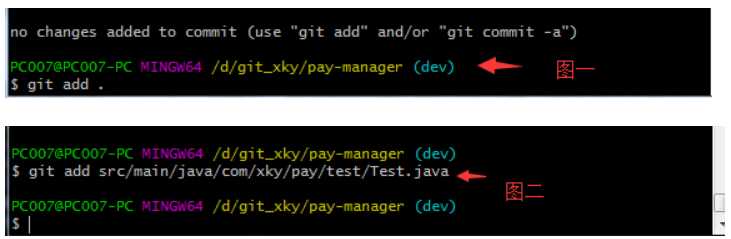
第三步:
提交代码第三步:git commit -m "提交代码" ? 推送修改到本地git库中,注意提交代码部分不要空,不然会出错
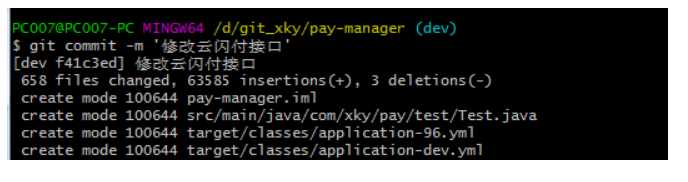
第四步:
提交代码第四步:git pull <远程主机名> <远程分支名> ?取回远程主机某个分支的更新,再与本地的指定分支合并。
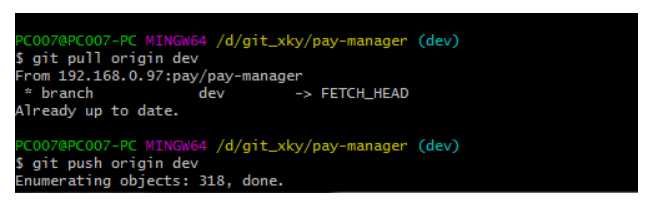
第五步:
提交代码第五步:git push <远程主机名> <远程分支名> ?把当前提交到git本地仓库的代码推送到远程主机的某个远程分之上
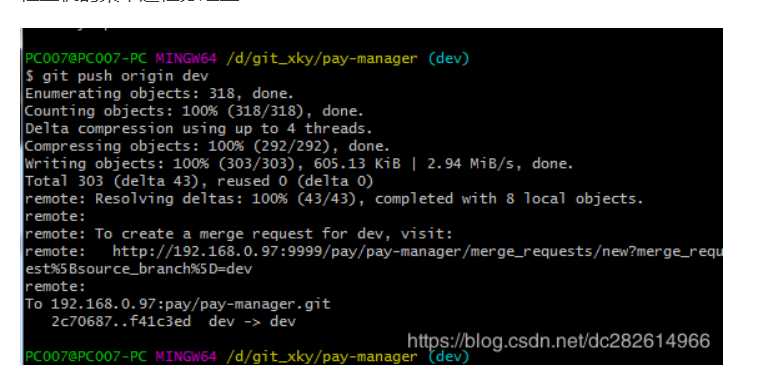
标签:查看 管理 push png 行操作 add pull 红色 状态
原文地址:https://www.cnblogs.com/LY-CS/p/12815701.html